Registro de la Impresora en el servicio de integración en la nube
Siga los pasos que se indican a continuación para registrar la información de la impresora en el servidor de servicio de integración en la nube.
 Nota
Nota
- Cuando se recibe un nuevo mensaje sobre la impresora,
 aparecerá en la pantalla de inicio de la impresora, en función de modelo que utilice.
aparecerá en la pantalla de inicio de la impresora, en función de modelo que utilice.
Compruebe que la impresora está conectada a Internet
Para utilizar esta función, debe conectar esta impresora a Internet.
-
Muestra la pantalla principal de Nube.
Puede acceder a la pantalla principal de Nube mediante una de las opciones siguientes.
- En la pantalla de la impresora, seleccione
 ->
->  Aplicaciones en la nube (Cloud applications).
Aplicaciones en la nube (Cloud applications). - En la pantalla de la impresora, seleccione
 Nube (Cloud) o
Nube (Cloud) o  .
.
 Nota
Nota- Si hay varios usuarios utilizando la impresora tras el registro inicial, seleccione el nombre de usuario de inicio de sesión en la pantalla Cambiar de usuario (Switch user), escriba el Código de seguridad y continúe con el registro.
Si el Código de seguridad (Security code) es incorrecto, utilice su teléfono inteligente, tableta u ordenador, y cambie la configuración que aparece en la opción Mi cuenta del Canon Cloud Printing Center.
- En la pantalla de la impresora, seleccione
-
Cuando aparezca la pantalla de finalización de la preparación del registro, seleccione OK
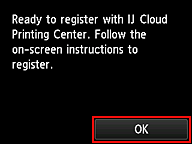
-
En la pantalla de confirmación, seleccione Siguiente (Next)
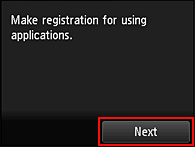
-
En las ventanas Condiciones de uso (Terms of use) y Política de privacidad (Privacy policy), lea las declaraciones y, a continuación, seleccione Aceptar (Agree) si está de acuerdo
 Nota
Nota- Si selecciona Rechazar (Disagree), se mostrará una pantalla de confirmación donde se le preguntará si desea cancelar Registrar Mi cuenta (Register My account). Si selecciona Sí (Yes), se cancelará Registrar Mi cuenta (Register My account) y volverá a la pantalla de inicio.
Aunque seleccione Rechazar (Disagree), podrá utilizar este servicio seleccionando Aceptar (Agree) en la pantalla de registro más adelante. - Para imprimir la información mostrada en pantalla, pulse el botón Iniciar (Start).
- Si selecciona Rechazar (Disagree), se mostrará una pantalla de confirmación donde se le preguntará si desea cancelar Registrar Mi cuenta (Register My account). Si selecciona Sí (Yes), se cancelará Registrar Mi cuenta (Register My account) y volverá a la pantalla de inicio.
Una vez finalizado el registro, puede imprimir fotos y documentos cargados en las aplicaciones del servicio de integración en la nube enlazado y añadir/eliminar/ordenar aplicaciones.
